
Покупая компьютерную технику, необходимо иметь в виду, что это технически сложный товар, и на 100% исключить наличие брака невозможно ни у одного производителя, ни даже у какой-либо модели ноутбука. Почему? Потому что невозможно проверить каждый из десятков тысяч произведённых лэптопов, смартфонов, планшетов и ПК. Ведь каждая проверка конвертируется в десятки человеко-часов, существенно увеличивая стоимость и срок отгрузки товара. А вероятность наличия брака всё равно остаётся.
Именно поэтому существует гарантия производителя. Законодательство России (как и других стран) гарантирует каждому покупателю право проверки техники в течение 14 дней с момента покупки. В случае обнаружение брака можно вернуть товар продавцу либо отдать его в ремонт в фирменный или авторизованный сервис-центр.
Чтобы дольше наслаждаться покупкой, покупателю рекомендуется осуществить двухступенчатую проверку купленного товара: в момент покупки и в течение двух недель после нее.
Как проверить Б/У ноутбук перед покупкой | Покупка Б/У ноутбука на Авито | Полная видеоинструкция |

1. Проверка ноутбука при покупке
В первую очередь необходимо проверить ноутбук на включение. С ходу современные ноутбуки, как правило, не включаются, даже если заряд аккумулятора не на нуле. Это связано с тем, что при первом запуске стартует программа установки операционной системы, а это действие лучше производить, подключив аппарат к розетке.

Есть, правда, одно «но». Если ноутбук покупается с курьерской доставкой, а на улице холодно (+5°C и ниже), при включении лэптопа может возникнуть замыкание из-за образования конденсата. Разумеется, если в таком случае устройство повреждается, это не гарантийный случай. Будьте внимательны!
После включения ноутбука отключите адаптер питания, чтобы удостовериться, что встроенный аккумулятор тоже исправен. Это лучше сделать до запуска процесса установки операционной системы.

Вновь подключив питание, пройдите процесс установки системы, желательно без подключения к Интернету. В противном случае система скачивает все обновления, что существенно увеличивает время проверки. Обновить версию ОС можно позже в спокойной обстановке.
После окончания установки следует проверить, соответствуют ли заявленным технические характеристики лэптопа (процессор, видеокарта, оперативная память, накопитель, светодиодная подсветка клавиатуры, частота обновления дисплея, версия операционной системы и т.д.). При необходимости в этом вам поможет продавец-консультант или курьер.

После этого проверяем клавиатуру, тачпад, USB-порты, картридер (хорошо бы иметь при себе флешку и карту памяти) и сетевую карту (на предмет обнаружения и подключения к Wi-Fi).
Как проверить ноутбук перед покупкой?

Не стоит забывать про дисплей: удостоверьтесь, что на экране нет засветов и так называемых «битых» пискселей. При этом важно помнить, что сильные засветы не являются гарантийным случаем (поэтому такую проверку проводить при покупке просто необходимо), а наличие некоторого количества ярких или темных точек является технологической особенностью производства дисплеев и не влияет на производительность и функциональность ноутбука. Существуют стандарты ISO, определяющие предельные значения количества дефектных пикселей на миллион.

Засветы видны на чёрном фоне рабочего стола при выключенном свете в помещении. Битые пиксели можно заметить, меняя цвета фона рабочего стола.

Все перечисленные проверки можно произвести только с ноутбуком, на который предустановлена операционная система с графической оболочкой (Windows, Ubuntu, Endless OS И т.д.). А что делать, если речь идет о лэптопе с FreeDOS или вовсе без ОС? В этих случаях вы всё ещё можете проверить аппарат на включение и работоспособность аккумулятора, а также, зайдя в BIOS, убедиться, что в ноутбуке установлены именно те процессор, объём ОЗУ и диски, которые вы ждёте увидеть (дискретная видеокарта не отображается в BIOS). На этом всё.

2. Проверка ноутбука после покупки
При покупке ноутбука с FreeDOS или без операционки вы осуществляете всю проверку в течение 14 дней, оговоренных в законе. Установите ОС (если это актуальная версия Windows, все драйвера можно найти на официальном сайте производителя), обновите её и проведите все действия, указанные в первой части статьи.
Верный способ проверить ноутбук на общую работоспособность — его интенсивное и разнообразное использование.
Наиболее распространённые тревожные звонки:
- самопроизвольное выключение ноутбука,
- регулярное появление синего экрана, указывающего на серьёзную системную ошибку,
- ноутбук не всегда распознаёт подключённый блок питания,
- аккумулятор перестал заряжаться,
- появилась рябь на экране или другой дефект картинки.
Если что-то в работе компьютера расходится с общепринятыми представлениями о его нормальном функционировании, лучше обратиться за консультацией в сервисный отдел или напрямую в сервис-центр производителя.
Но и тут важно понимать, что, например, высокий нагрев компонентов системы и корпуса или повышение уровня шума системы охлаждения — обычные спутники работы лэптопа при решении ресурсоёмких задач (игры, рендеринг видео, компиляция кода, экспорт в программах Adobe и т.п.).
Источник: www.notik.ru
30 программ для анализа и тестирования компьютера
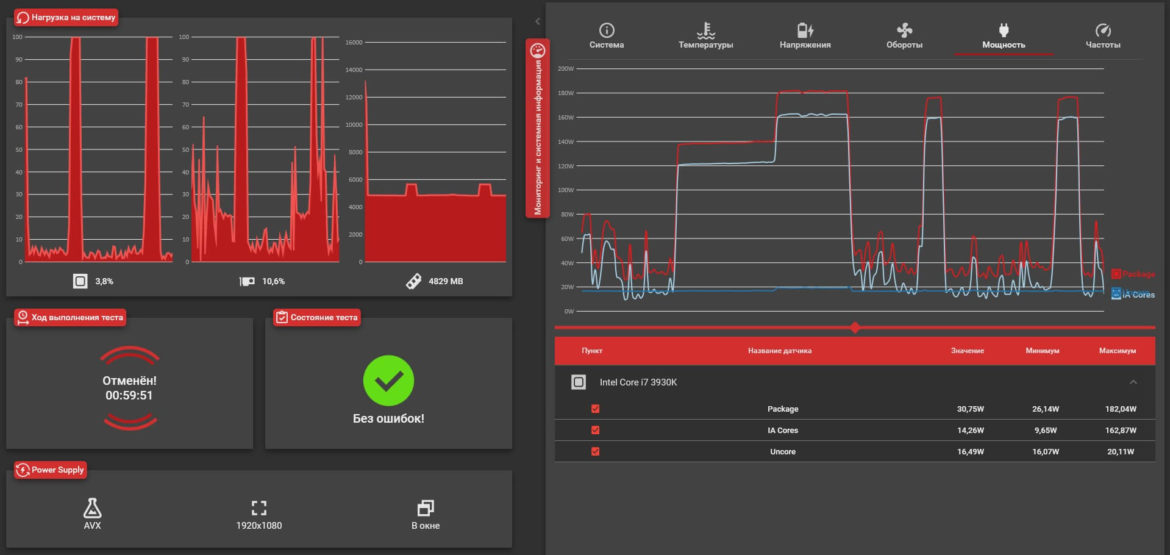
Допустим, вы только чтобы купили новый компьютер или ноутбук. Или поставили в свой компьютер новую материнскую плату и процессор. Или вы хотите разогнать систему, чтобы она работала максимально быстро, и вам нужно проверить максимальные возможности ПК. Знаете ли вы, какие именно компоненты используются в вашем компьютере? Насколько хорошо работает ваш компьютер при максимальной нагрузке?
Оглавление показать
- Что такое Benchmark
- Для чего они нужны
- Часть 1: программы для анализа и мониторинга компьютера
- CPU-Z
- GPU-Z
- HWinfo
- Speccy
- AIDA64
- HWMonitor
- Open HWM
- I-Nex
- OCCT
- Sandra 20/20
- PCMark 10
- Intel Extreme Tuning Utility
- HeavyLoad
- Futuremark 3DMark
- Cinebench
- Basemark GPU
- Blender Benchmark
- Geekbench
- Novabench
- Phoronix Test Suite
- 7-zip
- Superposition
- CrystalDiskMark
- PerformanceTEST
- PassMark PerformanceTest
- Passmark BurnIn Test
- Memtest 86+
- Memtest 64
- UserBenchmark
- PC Benchmark
Для получения ответов на эти вопросы существуют программы для тестирования комплектующих вашего компьютера и сравнения с другими компьютерами – бенчмарки.
Что такое Benchmark
Тест производительности (Benchmark) – это процесс или метод сравнительного анализа производительности компьютерной системы, программного или аппаратного обеспечения. Он используется для оценки и сравнения различных систем или компонентов на основе набора тестов, которые измеряют их производительность в различных условиях.
Такие программы способны измерять множество различных параметров системы, таких как скорость обработки данных, рендеринг 3D сцен для видеокарт, тактовая частота при разгоне, кодирование и сжатие файлов, ввод-вывод информации, температуру и другие важные характеристики. Помимо специализированных программ, в качестве теста производительности могут выступать и компьютерные игры, так как некоторые из них достаточно требовательны к железу и позволяют наглядно оценить работу процессора и видеокарты с разными графическими настройками.
Для чего они нужны
Основная цель бенчмаркинга – предоставить объективную оценку производительности и сравнительные данные, которые могут быть использованы при принятии решений перед покупкой, проверки стабильности системы и её оптимизации, и сравнении с другими комплектующими.
Обычно бенчмарки выполняются на стандартизованных тестовых сборках, которые могут использоваться в пользовательских задачах или сценариях (стресс-тестах). Они позволяют получить сопоставимые результаты и сравнить производительность между разными компонентами или системами. По результатам тестирования, пользователь может определить, насколько эффективно система справляется с задачами, например, кодирование видео, рендеринг 3D, загрузка игровых данных или тепловыделение. Такие программы помогают выявлять внезапные проблемы с производительностью, чтобы в дальнейшем улучшить работоспособность для конкретных задач.
Однако важно учитывать, что бенчмарк – это всего лишь инструмент для сравнения и оценки производительности. Он не всегда может отражать текущее состояние и работоспособность системы.
Большая часть приложений бесплатные, хотя у некоторых полный функционал доступен только в платной версии. Приложения описываются в произвольном порядке.
Часть 1: программы для анализа и мониторинга компьютера
CPU-Z
Небольшая программа существует уже около 20 лет. Её автором является Франк Делаттре из Франции. Программа отображает информацию о процессоре: производитель, модель, количество ядер, размер кэша и многое другое.
Источник: trashexpert.ru
Проверка ноутбука при покупке является обязательным условием.

Проверка ноутбука при покупке является обязательным условием, иначе вы просто возьмёте некачественный продукт. И качество в этом контексте подразумевает то, что устройство должно подойти вам во всех смыслах. То есть вы можете взять идеальный ноутбук, но окажется, что для вас он очень слабый, а вам нужно было добавить всего две-три тысячи и взять устройство получше. Это означает, что нужно смотреть не только на состояние девайса, но и его технические характеристики и работу в реальных условиях. Итак, как же проверить ноутбук при покупке в магазине?
«>
Как проверить новый ноутбук при покупке?
Внешний вид и комплект
- Попросите продавца показать вам устройство. Очень часто бывает так, что магазин не показывает девайс до его получения уже после оплаты. Конечно, можно купить и посмотреть его на выдаче товаров, но зачем устраивать себе дополнительные приключения? Если вы не можете осмотреть ноутбук, который собираетесь купить, то о чём, вообще, может идти речь?
- Итак, если же вам дали товар, то проверяем, чтобы на нём ни в коем случае не было ни вмятин, ни царапин, ни каких-либо других признаков дефекта. Это допускается лишь в том случае, если магазин предупреждает покупателя. Как он это делает? Наверняка вы видели товары с уценкой, имеющие некоторые проблемы, за счёт которых вы получаете определённую скидку. То есть если ноутбук уценён из-за внешних повреждений, то вы не можете упрекать продавца за то, что на корпусе есть царапины или вмятины. Но стоит понимать, что такие устройства лучше всего не брать.

Проверка ноутбука на дефекты
- Зачастую в магазинах на витрине лежит образец товара. То есть эта модель предназначена для того, чтобы пользователь посмотрел работу девайса. А потом на выдаче вам дадут совершенно новый аппарат, который никогда не вскрывался даже. Сейчас мы вернулись к вопросу о том, что вы не можете посмотреть ноутбук, который вам реально выдадут в конце. Но стоит помнить, что на большинство товаров действует гарантия, о которой мы отдельно поговорим в конце. То есть хочется сказать, что насторожиться стоит только в том случае, если нет витринного образца.
- Витринный образец позволяет продемонстрировать работу устройства. И так как вы получаете на выдаче совершенно новый ноутбук, то можно не волноваться за его сохранность. Но крайне рекомендуется проверять его внешний вид и комплект на месте вместе с продавцом. Если вы приедете домой и обнаружите, что в комплекте нет зарядного устройства (после распаковки, конечно же), то вам никто не поверит и вы останетесь с носом.
- Что же должно быть в комплекте? Несомненно, сам ноутбук, инструкция пользователя, зарядное устройство. Стоит отметить, что там могут лежать дополнительные атрибуты, но если основных в нём нет, то можете смело вернуть товар прямо на месте. Никаких законных оснований не брать у вас девайс обратно у магазина нет.

Комплектация нового ноутбука
Работа ноутбука

- Проверить ноутбук перед покупкой — значит посмотреть его в работе. В помощь вам придёт, опять же, витринный образец, о котором мы говорили ранее. Если такого нет, то вам не принесут его со склада для тестирования. Вы приобретёте «кота в мешке». Стоит также отметить очень важный момент: все эти проверки стоит обязательно проделать и с конечным продуктом, который вам вынесут на выдаче товаров.
- Желательно посмотреть процесс включения-выключения аппарата. Продавцы хороших магазинов с радостью помогут вам выполнить проверку.
- Для тестирования работы клавиатуры зайдите в любой текстовый редактор (желательно Microsoft Office Word) и поочерёдно нажимаете абсолютно все клавиши. Нередко бывает, что имеется определённый дефект у конкретной модели, поэтому не стоит умалять ни один из этапов проверки. Например, ноутбуки серии X производителя XYZ имеют нерабочую клавишу X, потому что на заводе забыли кое-что сделать. Надеемся, смысл понятен.
Проверка работы клавиатуры ноутбука
- Далее, безо всяких сомнений, стоит проверить тачпад. Это сенсорная панель, находящаяся ниже клавиатуры. Она должна имитировать нажатие левой и правой кнопок мыши, перемещать курсор по рабочей области. В некоторых ноутбуках также могут иметься ряд функций, например, мультитач. То есть вы сможете менять масштаб изображений, быстро переключаться между вкладками и так далее.
- Посмотрите внимательно экран ноутбука: должна быть нормальная цветопередача, не должно быть битых пикселей. Но даже если на витринном образце будут битые пиксели, это не значит, что на выдаче вас будет ждать такой же товар.
- По возможности посмотрите порты и входы на ноутбуке, чтобы они все работали. Можете с собой взять флешки или ещё какие-нибудь девайсы для тестирования.
Ноутбуки без ОС

Итак, как проверить ноутбук без ОС при покупке? Это намного сложнее сделать, чем с установленной ОС (операционной системой), так как вы не сможете протестировать работу клавиатуры, камеры и других служб. Но что тогда делать? Рекомендуется просто запустить его и посмотреть следующее:
- При запуске должно появиться хотя бы какое-то изображение.
- Смотрим работу лампочек на корпусе ноутбука.
- Если при запуске вместо картинки или командной строки вы видите набор кубиков, полос, символов разных цветов, то, скорее всего, пришёл конец видеоплате.
Лампочки на корпусе ноутбука
Это, конечно, не гарантирует вам полноценную качественную проверку ноутбука без ОС, но для первого этапа вам этого хватит. Вы только можете купить ноутбук без ОС и дома тщательно всё проверить после установки ОС. Если с ним будет что-то не так, то вы можете обратиться к закону о защите прав потребителя. Далее, мы рассмотрим основные моменты, на которые может претендовать пользователь после покупки ноутбука с заводским браком.
Что делать после покупки?

Итак, если по каким-то причинам вы всё же купили ноутбук с дефектом или вы просто хотите вернуть товар, то давайте узнаем, что может нам предложить Закон РФ от 07.02.1992 N 2300-1 «О защите прав потребителей» в таком случае. Но, прежде всего, стоит отметить, что в комплекте у вас должны быть: чек, коробка, ноутбук, гарантийный талон (не всегда) и полный комплект.
- Вы можете вернуть товар, если он вам не понравился по цвету, габаритам и другим атрибутам в течение 14 дней со дня покупки согласно статье 25, пункту 1. Аппарат не должен иметь следов использования, то есть его нельзя активировать, установить программы, пользоваться десять дней, а потом сказать: «Ой, мне хочется белый». Должны быть сохранены заводские пломбы и упаковки.
- Согласно тому же пункту, у вас необязательно должен быть кассовый чек: подойдёт любой документ, подтверждающий факт приобретения ноутбука именно у этого продавца.
- При возвращении товара вы можете обменять его на новый или же вернуть деньги. А также можно приобрести аналогичный ноутбук с доплатой или без неё.
- Стоит помнить, что ноутбуки относятся к категории технически сложных товаров, поэтому некоторые дефекты ему простительны. Например, те же битые пиксели допускаются в определённом соотношении. Поэтому мы рекомендовали вам смотреть это прямо в магазине ещё до активации продукта, чтобы его сразу можно было вернуть. При этом не говорите про пиксели, а скажите, что хотите всё-таки другую модель или другой цвет. В любом случае вы имеете полное право на замену.
- Производитель обязан произвести ремонт ноутбука в течение определённого времени и предложить другой товар в использование на время ремонта. Почему из-за ошибки производителя или магазина вы должны терять работу, например, если вы работаете на ноутбуке? Это относится к гарантийному периоду, который следует по истечении 14-дневного. Стоит отметить, что срок ремонта не может превышать 45 рабочих дней, что является нарушением закона о защите прав потребителя.
- Все претензии обязательно предоставлять в письменной форме и брать второй экземпляр себе, где есть и ваша подпись, и подпись продавца. Это необходимо, чтобы в случае чего вы могли выдвинуть обвинения.
- Крайне рекомендуется самостоятельно изучить свои права ещё на этапе покупки, чтобы потом не было проблем.
Друзья, надеемся, что вам удалось проверить новый ноутбук в магазине без ОС или же вместе с ней. Теперь вы знаете, что делать, а шансы купить некачественный товар сократились. Не забываем делиться своим мнением, впечатлением и личным опытом в комментариях!
Оригинал записи и комментарии на LiveInternet.ru
Источник: spayte.livejournal.com